vlookupでワイルドカードが使いたい人。
「ワイルドカードとは?ワイルドカードの使い方は?ワイルドカードが使えない場合は?」
といった疑問に答えます。
本記事の内容
・vlookupのワイルドカードの使い方は?
・vlookupでワイルドカードが使えない時の対処方法とは?
Excelでvlookupのあいまい検索を使いたい時に、
「vlookupでワイルドカード使えるの?」
と思いませんか?
そこで、業務でエクセルを多用する私が
・ワイルドカードとは?ワイルドカードは使える?
・vlookupのワイルドカードの使い方は?
・vlookupでワイルドカードが使えない時の対処方法とは?
のトピックでご紹介します。
ワイルドカードとは?ワイルドカードは使える?
 ワイルドカードとはなんでしょう?
ワイルドカードとはなんでしょう?
任意の文字列に置き換えられる特殊文字
のことです。
記号でいうと「*」アスタリスクや「?」クエスチョンマークがそれになります。
「*」は0文字以上の任意の文字列を表すワイルドカードで
「?」は1文字の任意の文字を表すワイルドカードです。
「埼玉*」と検索すると「埼玉」「埼玉県」「埼玉県さいたま市」
が検索されるのに対して
「埼玉?」と検索すると「埼玉県」のみが検索されます。
Excelのvlookup関数にワイルドカードが使えるかというと
使えます!
vlookup関数であいまい検索を使うことができるのです。
vlookupのワイルドカードの使い方は?
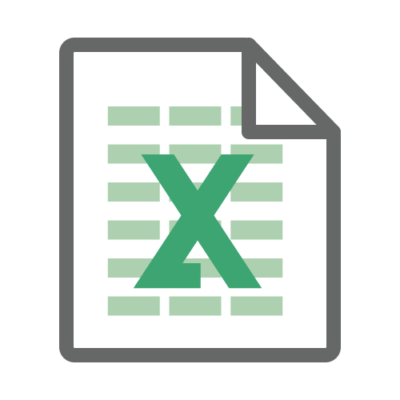 ワイルドカードの使い方は次の3つです。
ワイルドカードの使い方は次の3つです。
・後方一致
・前方一致
・部分一致
この3種類があります。
後方一致
「愛知県の店はなんだっけ?」といった時に
愛知県のあとに「*」アスタリスクを入れることで
vlookupのワイルドカード検索ができます。
式
=VLOOKUP(E2&”*”,B2:C9,2,FALSE)

結果
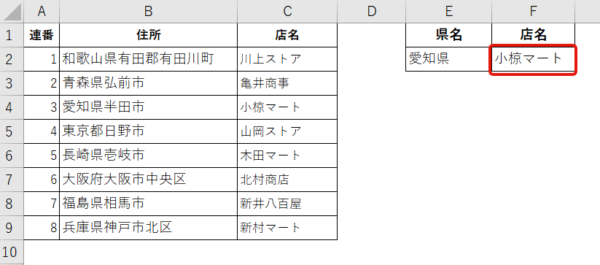
前方一致
「日野市の店はなんだっけ?」といった時に
日野市の前に「*」アスタリスクを入れることで
vlookupのワイルドカード検索ができます。
式
=VLOOKUP(“*”&E2,B2:C9,2,FALSE)
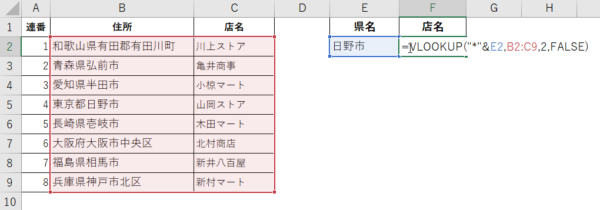
結果
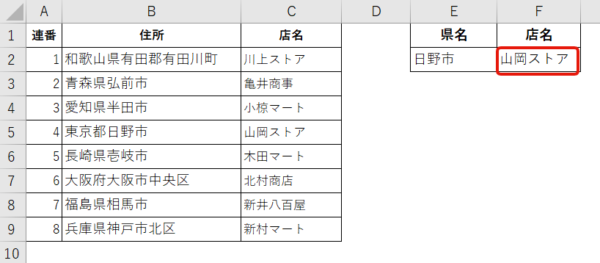
部分一致
「神戸市の店はなんだっけ?」といった時に
神戸市の前後に「*」アスタリスクを入れることで
vlookupのワイルドカード検索ができます。
式
=VLOOKUP(“*”&E2&”*”,B2:C9,2,FALSE)
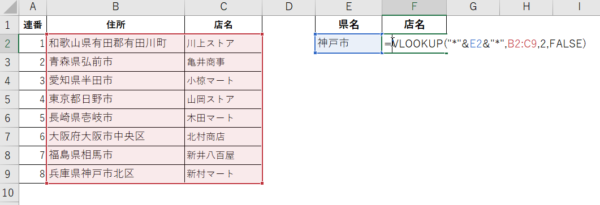
結果
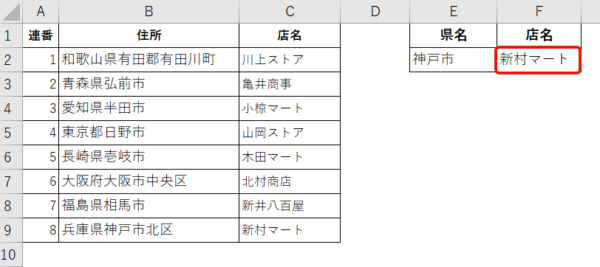
部分一致の前後にアスタリスクを入れておけば
0文字以上の任意の文字列を表すワイルドカードなので
後方一致も前方一致もどちらにも対応できます。
vlookupでワイルドカードが使えない時の対処方法とは?

vlookupのワイルドカードであいまい検索をしたい時に
・欲しいデータが検索列の前にある
・ワイルドカードの逆検索をしたい
という場合はどうするのでしょうか?
欲しいデータが検索列の前にある
欲しいデータが検索列の前にある場合は
列を入れ替える等をしなければなりません。
でも、それができない場合、「xlookup」という関数です。
2020年2月のアップデートで
office365に追加された新しい関数で
Office2019以前のバージョンでは使用できません。
では、部分一致でxlookupをやってみましょう。
式
=XLOOKUP(“*”&E2&”*”,C2:C9,B2:B9,””,2,)
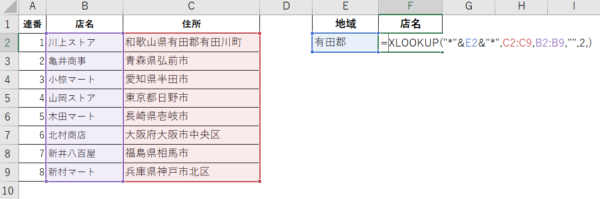
結果
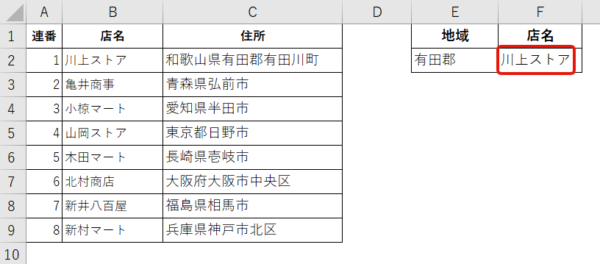
ワイルドカードの逆検索をしたい
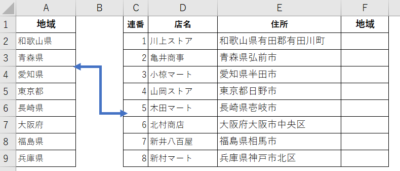 今までは、お店名と住所の表から
今までは、お店名と住所の表から
住所の一部で検索しましたが、その逆をできるのでしょうか?
実はLOOKUP関数を使って逆検索をすることができます。
式
=LOOKUP(0,0/FIND($A$2:$A$9,E2),$A$2:$A$9)
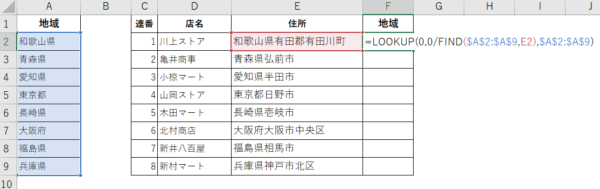
結果
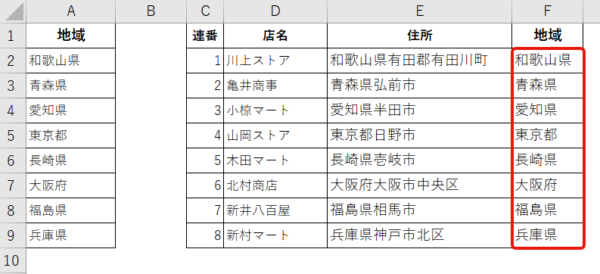
さいごに
この記事では
・ワイルドカードとは?ワイルドカードは使える?
⇒(任意の文字列に置き換えてあいまい検索できる文字。ExcelのVLOOKUP関数で使うことができる。)
・vlookupのワイルドカードの使い方は?
⇒(後方一致・前方一致・部分一致)
・vlookupでワイルドカードが使えない時の対処方法とは?
⇒(xlookup関数。LOOKUP関数を使って解決)
をお伝えしました。
最後まで読んでいただいてありがとうございました。
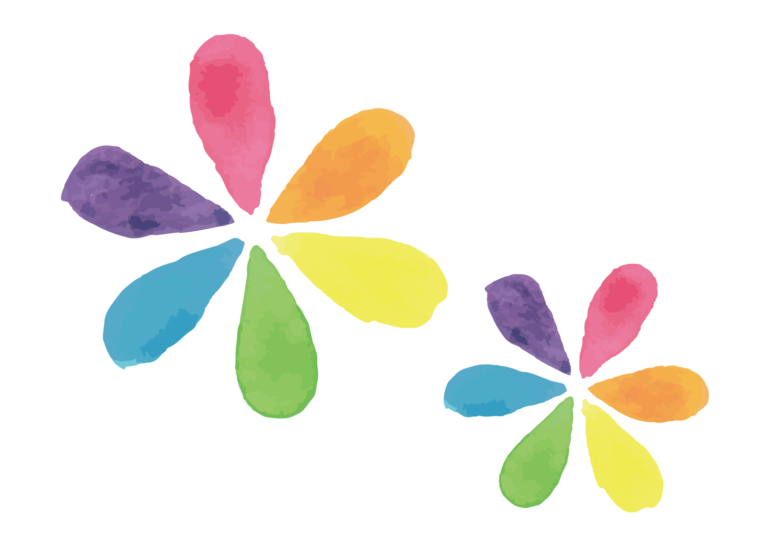


コメント